Najlepsza alternatywa dla 5 najlepszych komputerów Mac Recuva, którą powinieneś rozważyć
Adela D. Louie, Ostatnia aktualizacja: June 28, 2021
Oprogramowanie Recuva jest znane jako jeden z najlepszych programów do odzyskiwania danych przeznaczonych na komputery z systemem Windows. Jeśli masz usunięty, uszkodzony lub utracony plik na komputerze z systemem Windows lub na wymiennym dysku zewnętrznym, ten program jest dla Ciebie. Jednak oprogramowanie Recuva nie jest dostępne dla użytkowników komputerów Mac.
Więc jeśli chcesz mieć najlepsze narzędzie do odzyskiwania danych dla swojego Maca, musisz poszukać najlepszego Alternatywa dla Recuva Mac jest. Dzięki temu pokażemy w tym artykule najlepszą alternatywę dla Recuva Mac.
Oprócz najlepszego alternatywnego oprogramowania Recuva wymienionego w tym artykule możesz również dowiedzieć się o tym świetne alternatywy Ontrack Data Recovery.
Część 1. Jakie jest najlepsze alternatywne oprogramowanie Recuva Mac?Część 2. Inne alternatywy dla komputerów Mac Recuva, które możesz zdobyć Część 3. Wniosek
Część 1. Jakie jest najlepsze alternatywne oprogramowanie Recuva Mac?
Istnieje wiele narzędzi do odzyskiwania danych, których można używać na komputerze Mac jako alternatywy dla oprogramowania Recuva, jednak jedno z nich wyróżnia się i jest to Odzyskiwanie danych FoneDog.
Odzyskiwanie danych wykonane przez FoneDog jest jednym z najlepszych programów do odzyskiwania danych, które możesz mieć na komputerze Mac. Jest bardzo bezpieczny w użyciu, a jednocześnie możesz łatwo odzyskać usunięte dane ze swojego mak komputer. Dzięki temu oprogramowaniu będziesz mógł odzyskaj usunięte e-maile, dokumenty, zdjęcia, filmy, nagrania audio i wiele więcej.
Oprócz tego, że możesz odzyskać utracone dane z komputera Mac, FoneDog Data Recovery może również pomóc w odzyskaniu utraconych, usuniętych lub uszkodzonych danych z dysków twardych, dysku flash i karty pamięci. Ponadto oprogramowanie FoneDog Data Recovery może również obsługiwać odzyskiwanie danych z komputerów z systemem Windows 10, Windows 8 i Windows 7 oraz Windows XP.
Oto krótki samouczek, aby dowiedzieć się, w jaki sposób FoneDog Data Recovery jest łatwy w użyciu.
Krok 1. Pobierz, zainstaluj oprogramowanie
Pierwszą rzeczą do zrobienia jest pobranie oprogramowania do odzyskiwania danych od FoneDog, przechodząc na ich stronę internetową. Po pobraniu po prostu zainstaluj go na komputerze Mac.
Darmowe pobieranie Darmowe pobieranie
Krok 2. Uruchom i wybierz typ pliku i lokalizację
Po zakończeniu procesu pobierania i instalacji uruchom oprogramowanie FoneDog Data Recovery na komputerze Mac. A kiedy już przejdziesz do głównego interfejsu programu, będziesz mógł wybrać zestaw typów plików obsługiwanych przez oprogramowanie. Stamtąd wszystko, co musisz zrobić, to wybrać typ pliku, który chcesz odzyskać na komputerze Mac. Zobaczysz również zestaw partycji komputera Mac, więc po prostu wybierz stamtąd, na której partycji chcesz odzyskać swoje pliki.
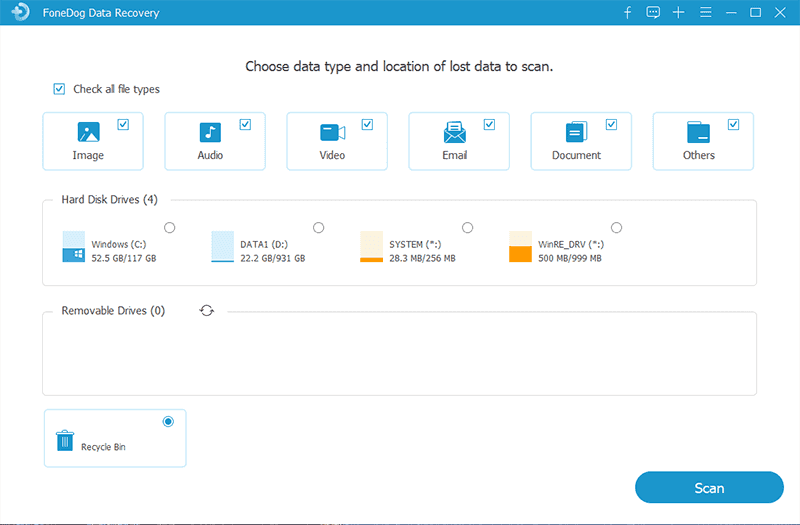
Krok 3. Zeskanuj swój komputer Mac
Po wybraniu typu pliku i lokalizacji pliku do odzyskania następnym krokiem będzie skanowanie urządzenia Mac. Aby to zrobić, wystarczy kliknąć przycisk Skanuj, a oprogramowanie FoneDog Data Recovery zapewni dwa sposoby skanowania komputera Mac. Pierwsza z nich to Szybkie Skanowanie, a druga opcja to Głębokie Skanowanie.
UWAGA: Jeśli musisz uzbroić się w cierpliwość, jeśli zamierzasz wybrać proces Głębokiego Skanowania, ponieważ może to trochę potrwać.
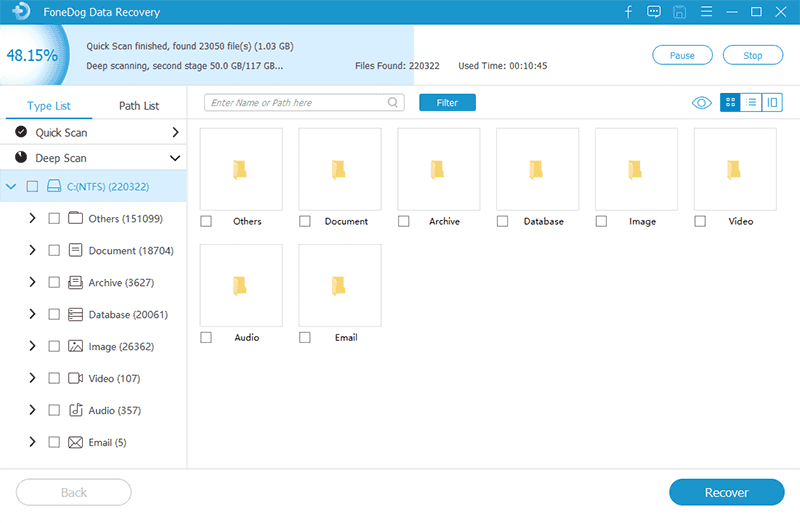
Krok 4. Wyświetl podgląd i wybierz swoje dane
Następnie po zakończeniu procesu skanowania możesz teraz wyświetlić podgląd wyniku procesu skanowania. Jednocześnie możesz wybrać wszystkie pliki, które chcesz odzyskać, wyświetlając ich podgląd. Aby to zrobić, po prostu kliknij pliki i zaznacz je. Możesz też użyć karty wyszukiwania z karty menu, aby łatwo znaleźć swoje pliki.
Krok 5. Odzyskaj wybrane pliki
Gdy jesteś zadowolony z wybranych plików, które posiadasz, możesz teraz zacząć przywracać je na komputer Mac. Wszystko, co musisz zrobić, to kliknąć przycisk Odzyskaj i poczekać, aż oprogramowanie FoneDog Data Recovery zakończy proces.
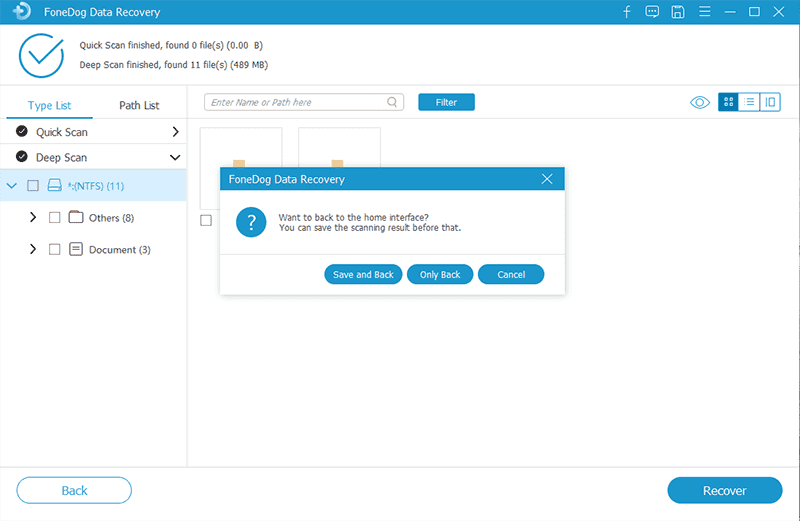
Część 2. Inne alternatywy dla komputerów Mac Recuva, które możesz zdobyć
Oprócz pierwszej alternatywy, którą podaliśmy powyżej, oto niektóre z alternatyw Recuva Mac, które można wypróbować na urządzeniu Mac.
1. Odzyskiwanie danych MagicCute
Plusy:
- Szybko, jeśli chodzi o odzyskiwanie danych.
- Przenośna aplikacja, którą można zainstalować na zewnętrznym dysku twardym.
- Może obsługiwać tysiące typów plików.
- Możesz wykonać kopię zapasową obrazu dysku.
Wady:
- Nie będziesz mógł zatrzymać procesu skanowania, kiedy tylko zechcesz, ponieważ jeśli to zrobisz, cały proces skanowania twoich danych również zostanie anulowany.
- Proces skanowania może zająć trochę czasu.
- Nie będzie można wyświetlić podglądu plików przed ich odzyskaniem.
- Musisz kupić oprogramowanie, zanim będziesz mógł z niego korzystać.
MagicCute Data Recovery może odzyskać dowolne dane z komputera Mac, ponieważ obsługuje ponad 2000 typów plików. Poza tym może również współpracować z Formaty HFS/NTFS, FAT, a nawet FAT 32. Korzystając z tej alternatywy Recuva Mac, będziesz mógł utworzyć obraz dysku dla kopii zapasowych danych.
2. Laboratorium wirtualne dla MacOS X
Plusy:
- Pochodzi z konstruktorem RAID.
- Posiada odzyskiwanie woluminu, którego można użyć do odzyskania z uszkodzonego lub niezamontowanego woluminu.
Wady:
- Nie będziesz w stanie wyszukać określonego pliku.
- Nie będziesz mógł zapisać wyniku procesu skanowania.
- Może obsługiwać tylko odzyskiwanie 1 MB pliku podczas korzystania z bezpłatnej wersji.
Wiadomo, że VirtualLab dla Mac OS X jest jedną z najprostszych alternatyw Recuva Mac, których można użyć do odzyskania danych z urządzenia Mac. Może odzyskać w dwóch rodzajach. Jednym z nich jest odzyskiwanie utraconych plików, a drugim odzyskiwanie iPoda.
3. Odzyskiwanie danych Boomerang dla Mac OS X
Plusy:
- Jest wyposażony w łatwy w użyciu interfejs, który pozwala zaoszczędzić dużo czasu.
- Jest również wyposażony w odzyskiwanie RAID, które może pomóc w łatwym odzyskaniu danych.
- Odzyskuje dane z iPoda.
Wady:
- Może wykonywać tylko normalne skanowanie na komputerze Mac.
- Może obsługiwać tylko minimalny typ pliku.
Boomerang Data Recover dla Mac OS X to świetna alternatywa dla Recuva Mac, której można używać na komputerze Mac, ponieważ może obsługiwać szeroką gamę utraconych danych. Może odzyskać pliki, które zostały usunięte, uszkodzone, sformatowane, a także z dysku, którego nie można zamontować, a także ze sformatowanego dysku twardego.
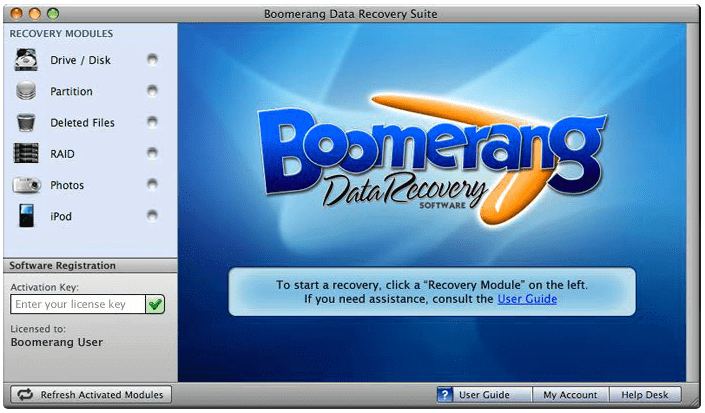
4. Dysk testowy
Plusy:
- Może odzyskać z formatu plików FAT32 i NTFS.
- Obsługuje FAT12, FAT16, FAT32 i NTFS.
Wady:
- Jest to trochę skomplikowane w użyciu.
- Nie może odzyskać zdjęć z aparatu cyfrowego ani z dysku twardego.
TestDisk jest znany jako oprogramowanie OpenSource i jest darmowy. Ta alternatywa dla Recuva Mac może pomóc w odzyskaniu usuniętych plików z utraconej partycji i sprawić, że dyski będą startowe, nawet jeśli system ulegnie awarii.
Ludzie również czytająJak odzyskać usunięte zdjęcia z komputeraJak odzyskać dane z uszkodzonych dysków twardych
Część 3. Wniosek
Jak widać, jest ich dużo Alternatywy dla Recuva Mac które możesz wybrać, jeśli chcesz odzyskać utracone lub usunięte pliki z urządzenia Mac. Stąd możesz wybrać ten, który Twoim zdaniem będzie bardzo pomocny, gdy chcesz odzyskać utracone pliki.
Zostaw komentarz
Komentarz
Odzyskiwanie danych
FoneDog Data Recovery odzyskuje usunięte zdjęcia, filmy, pliki audio, e-maile i inne dane z systemu Windows, komputera Mac, dysku twardego, karty pamięci, dysku flash itp.
Darmowe pobieranie Darmowe pobieranieGorące artykuły
/
CIEKAWYDULL
/
PROSTYTRUDNY
Dziękuję Ci! Oto twoje wybory:
Doskonały
Ocena: 4.6 / 5 (na podstawie 86 oceny)
